Comment verrouiller des cellules dans Excel
Vous pouvez verrouiller les cellules dans Excel si vous voulez protéger les cellules en cours d’édition.
Verrouiller toutes les cellules
Par défaut, toutes les cellules sont verrouillées. Cependant, les cellules de verrouillage n’a pas d’effet jusqu’à ce que vous protégez la feuille de calcul.
-
Sélectionner toutes les cellules.
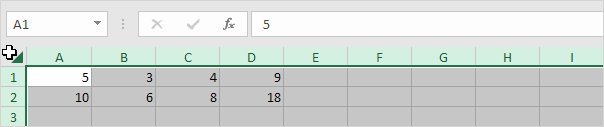
-
Faites un clic droit, puis cliquez sur Format de cellule (ou appuyez sur CTRL + 1).
-
Dans l’onglet Protection, vous pouvez vérifier que toutes les cellules sont verrouillées par défaut.
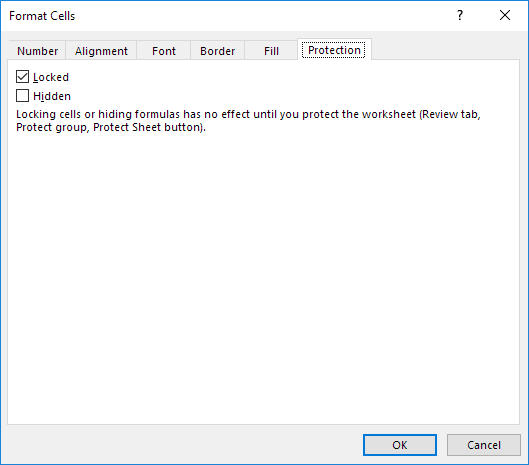
-
Cliquez sur OK ou Annuler.
-
lien: / exemples-protect-feuille [Protéger la feuille].
Toutes les cellules sont verrouillées maintenant. Pour déprotéger une feuille de calcul, faites un clic droit sur l’onglet de feuille de calcul, puis cliquez sur feuille Unprotect. Le mot de passe pour le fichier Excel téléchargeable est « facile ».
Verrouillage de cellules spécifiques de
Pour verrouiller des cellules spécifiques dans Excel, d’abord déverrouiller toutes les cellules. Ensuite, verrouiller des cellules spécifiques. Enfin, protéger la feuille.
-
Sélectionner toutes les cellules.
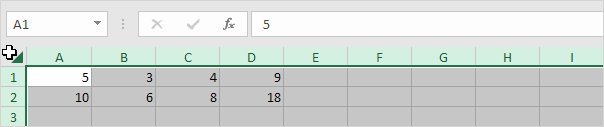
-
Faites un clic droit, puis cliquez sur Format de cellule (ou appuyez sur CTRL + 1).
-
Dans l’onglet Protection, désactivez la case à cocher verrouillé, puis cliquez sur OK.
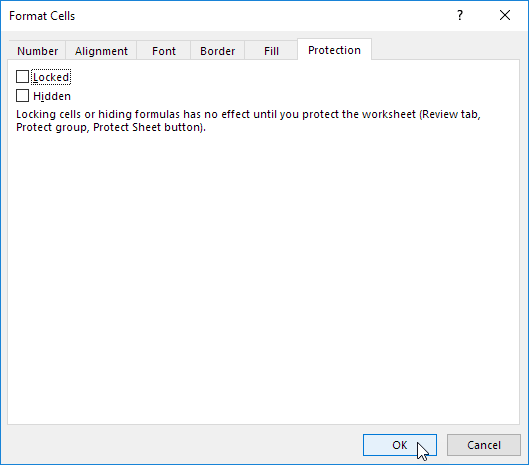
-
Par exemple, sélectionnez la cellule A1 et la cellule A2.
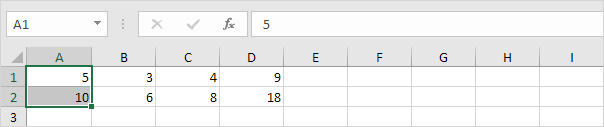
-
Faites un clic droit, puis cliquez sur Format de cellule (ou appuyez sur CTRL + 1).
-
Dans l’onglet Protection, cochez la case à cocher verrouillé, puis cliquez sur OK.
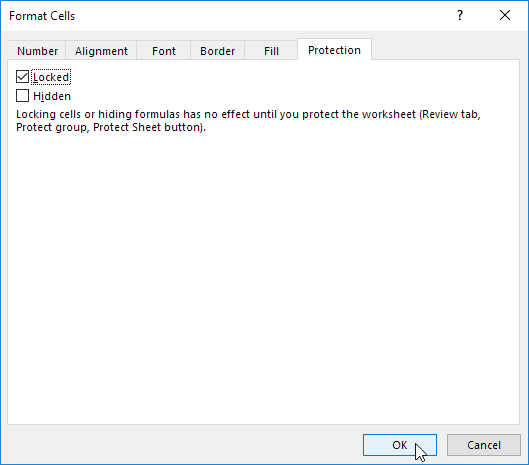
Encore une fois, les cellules de verrouillage n’a pas d’effet jusqu’à ce que vous protégez la feuille de calcul.
-
lien: / exemples-protect-feuille [Protéger la feuille].
La cellule A1 et la cellule A2 sont verrouillés maintenant. Pour modifier ces cellules, vous devez déprotéger la feuille. Le mot de passe pour le fichier Excel téléchargeable est « facile ». Vous pouvez toujours modifier toutes les autres cellules.
Formule de verrouillage Cellules
Pour verrouiller toutes les cellules qui contiennent des formules, d’abord déverrouiller toutes les cellules. Ensuite, verrouiller toutes les cellules de la formule. Enfin, protéger la feuille.
-
Sélectionner toutes les cellules.
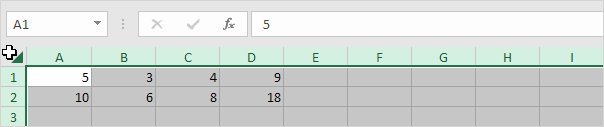
-
Faites un clic droit, puis cliquez sur Format de cellule (ou appuyez sur CTRL + 1).
-
Dans l’onglet Protection, désactivez la case à cocher verrouillé, puis cliquez sur OK.
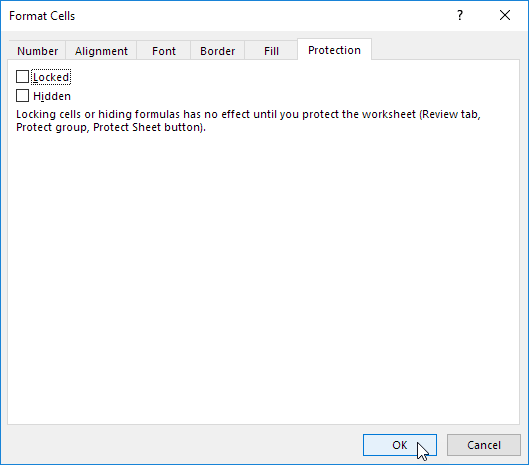
-
Sous l’onglet Accueil, dans le groupe Édition, cliquez sur Rechercher et sélectionner.
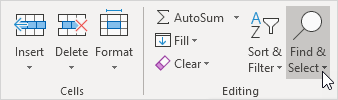
-
Cliquez sur Aller à spécial.
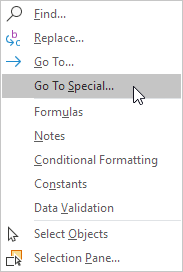
-
Sélectionnez les formules et cliquez sur OK.
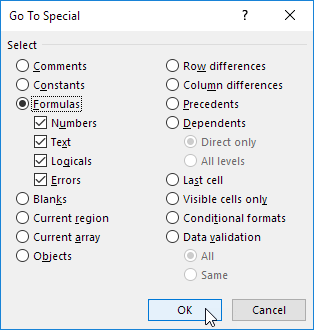 Excel selects all formula cells.
Excel selects all formula cells.
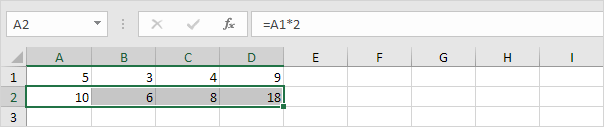
-
Appuyez sur CTRL + 1.
-
Dans l’onglet Protection, cochez la case à cocher verrouillé, puis cliquez sur OK.
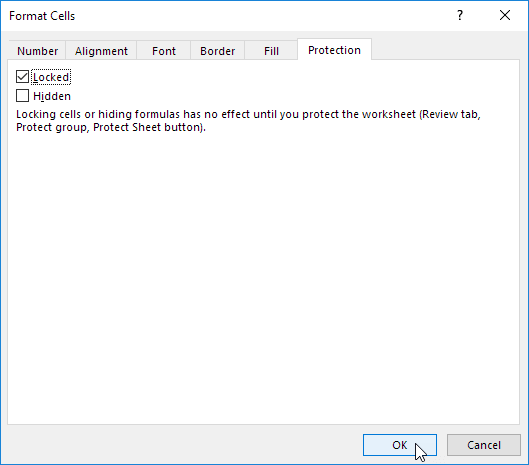
Remarque: si vous cochez également la case à cocher Masqué, les utilisateurs ne peuvent pas voir la formule dans la barre de formule lorsqu’ils sélectionnent la cellule A2, B2, C2 ou D2.
Encore une fois, les cellules de verrouillage n’a pas d’effet jusqu’à ce que vous protégez la feuille de calcul.
-
lien: / exemples-protect-feuille [Protéger la feuille].
Toutes les cellules sont verrouillées de formule maintenant. Pour modifier ces cellules, vous devez déprotéger la feuille. Le mot de passe pour le fichier Excel téléchargeable est « facile ». Vous pouvez toujours modifier toutes les autres cellules.